Dobrý nástroj na snímanie obrazovky v prehliadači zriedka sprevádza editor a ak je, funkcia snímky obrazovky zvyčajne nie je až taká vynikajúca. Nimbus Screen Capture je rozšírenie obrazovky pre prehliadač Chrome, ktoréOkrem vynikajúceho rozhrania je rýchly a bohatý na funkcie. Môže vytvárať snímky obrazovky celej webovej stránky, vybratej oblasti, iba viditeľnej časti webovej stránky a umožňuje používateľovi upravovať snímky obrazovky. Vynikajúci editor rozšírenia umožňuje pred uložením obrázok orezať, nakresliť, zapísať a rozmazať. Podporuje tiež klávesové skratky a umožňuje vám urobiť snímku obrazovky z tlačidla rozšírenia pridaného vedľa panela s adresou URL alebo z jeho možností v kontextovej ponuke kliknutím pravým tlačidlom myši. Aplikácia Nimbus Screen Capture umožňuje ukladať snímky obrazovky vo formátoch JPG, PNG a BMP na váš lokálny disk, ako aj na Disk Google, a dokonca ich odosielať priamo do vašej tlačiarne.
Nimbus Screen Capture pridá svoju ikonu (N s avýberové pole okolo neho), vedľa panela s adresou URL. Z ponuky rozšírenia môžete vybrať päť typov snímok obrazovky: viditeľnú časť stránky, vybranú oblasť, celú stránku (rozšírenie automaticky posúva stránku), celú obrazovku (zahŕňa oblasť v rámci a mimo okna prehliadača) ) a prázdny záber, ktorý môže byť užitočný, ak chcete editor použiť iba na prázdne plátno. K možnostiam rozšírenia môžete pristupovať aj z tej istej ponuky.

Z možností môžete vybrať predvolenéformát na uloženie snímok obrazovky a prispôsobenie klávesových skratiek. Existujú skratky pre prvé štyri typy snímok obrazovky, ktoré môžete odobrať, pričom voľba zostáva prázdna. Modifikačné klávesy pre klávesové skratky sú nastavené na Ctrl + Shift pre všetky možnosti, ktoré nie je možné zmeniť; Môžete si vybrať iba alfanumerický kľúč pre každú dostupnú možnosť, ktorú chcete použiť s týmito modifikačnými klávesami.
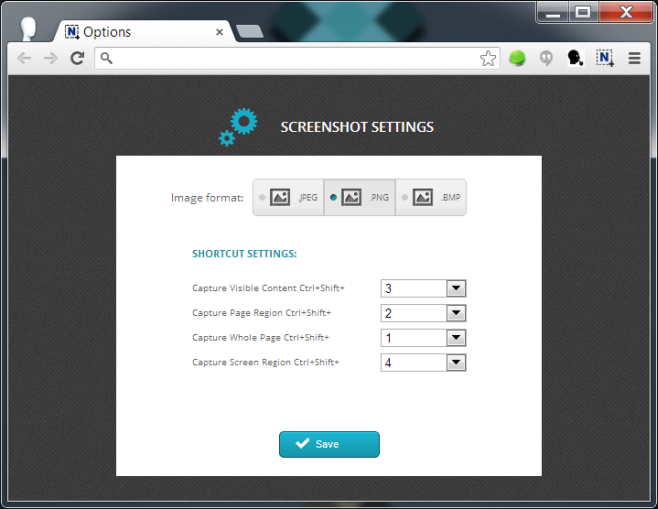
Ak chcete urobiť snímku obrazovky, kliknite pravým tlačidlom myši av kontextovej ponuke vyberte položku Nimbus Screen Capture (Zachytenie obrazovky Nimbus), pomocou tlačidla kliknite na príslušnú možnosť z ponuky rozšírenia alebo použite niektorú z klávesových skratiek. Keď zachytíte vybranú oblasť, rozšírenie sa opýta, či ju chcete uložiť alebo upraviť. Pri iných typoch snímok obrazovky sa obrázok otvorí priamo v editore.
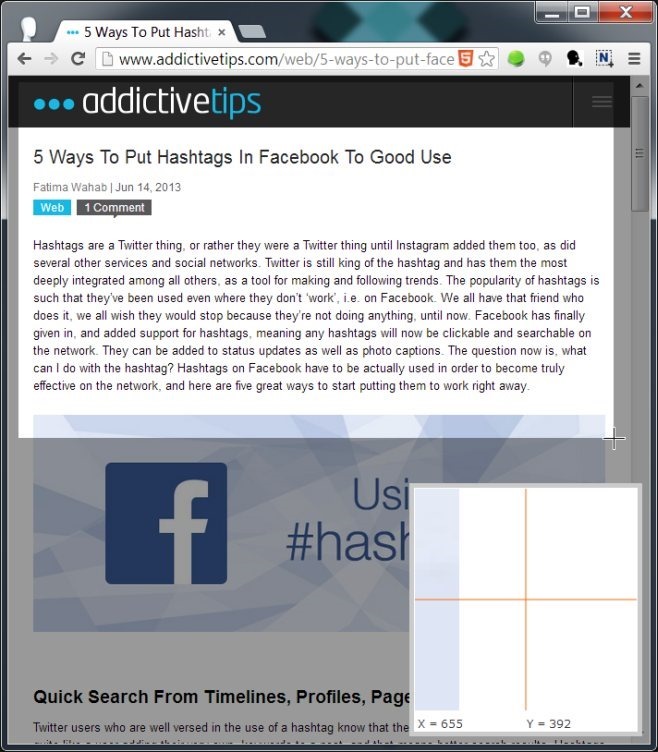
Po nasnímaní snímky obrazovky sa otvorív editore na novej karte. Ovládacie prvky sú známe, ak ste už niekedy používali editor základných obrázkov. Môžete kresliť pomocou ručného pera alebo čiarového nástroja, pridať k obrázku šípky, kruhy a obdĺžniky, pridať efekt rozostrenia, orezať obrázok a zmeniť jeho veľkosť.
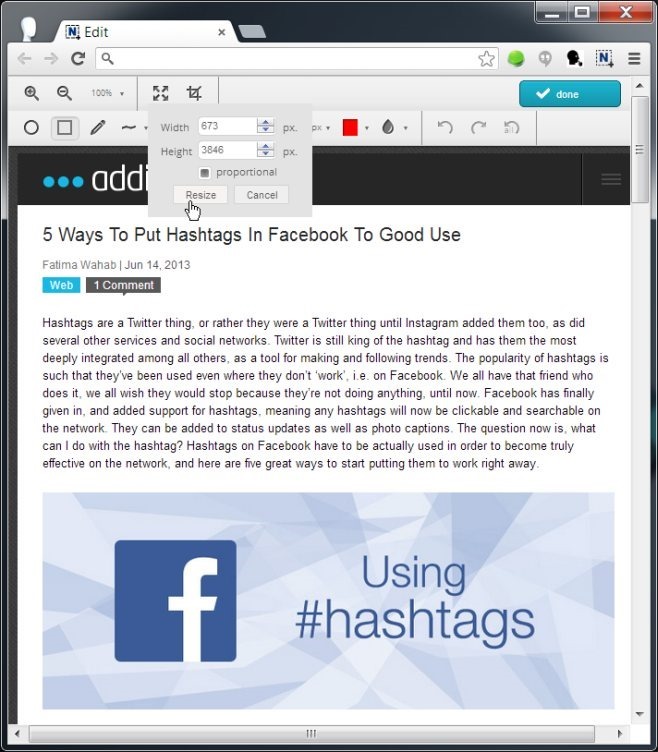
Po dokončení úprav kliknite na tlačidlo Hotovoa ste pripravení ho uložiť. Do editora sa môžete vrátiť kedykoľvek pred uložením obrázka. Na obrazovke „uložiť snímku obrazovky“ sa zobrazujú rozmery obrázka a zobrazí sa otázka, či ho chcete lokálne uložiť, uložiť na Disk Google alebo vytlačiť.
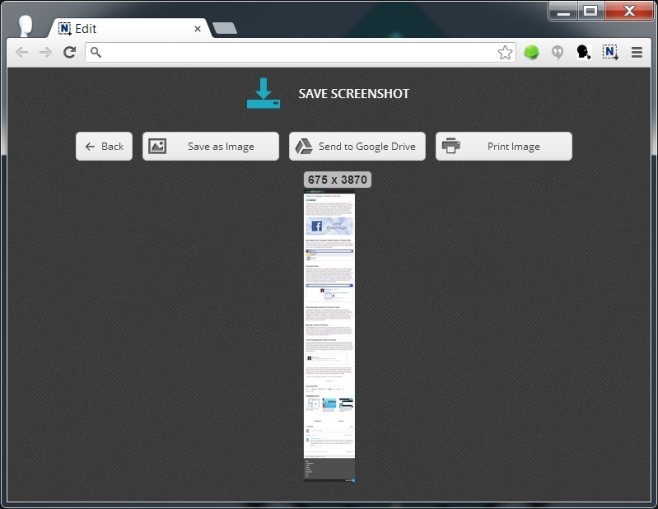
V aplikácii Nimbus Screen Capture nezostáva nič a rovnako to funguje veľmi rýchlo. Kvalita snímky obrazovky je vynikajúca a klávesové skratky sú obrovským plusom.
Nainštalujte si Nimbus Screen Capture z Internetového obchodu Chrome













Komentáre